

Av Nathan E. Malpass, Senast uppdaterad: November 2, 2021
"Jag förlorade alla mina filer på min iPhone och jag har sökt över hela internet efter det bästa Programvara för iOS-dataåterställning. Det finns mycket och jag vet inte riktigt vilken jag ska välja. Kan du berätta det för mig Vilken är den bästa programvaran för dataåterställning? "
Del 1. Varför behöver du en iOS-programvara för dataåterställning?Del 2. Hur man väljer den bästa mjukvaran för iOS-dataåterställning?Del 3. Lär dig den bästa iOS-dataåterställningen på marknadenDel 4. Videoguide: Vilken är den bästa mjukvaran för iOS-dataåterställning för att återställa raderade filer
Vem som helst kan bli offer för dataförlust. Det inkluderar iPhone-användare. Det är både skrämmande och upprörande att inse att dina filer inte finns någonstans. Det kan orsakas av en oavsiktlig återställning av din telefon eller en iOS uppdateringen gick fel.
Oavsett orsaken är en sak säker. Du måste få tillbaka dessa filer. Dataåterställningsprogram finns för att uppfylla det behovet. Det hjälper användare att återställa raderade data, med endast din iPhone, dator och en USB-kabel som krav.
Google "bästa iPhone-återställningsprogramvaran” och du kommer att få många alternativ. Många alternativ som du inte ens har en aning om hur och vilka du ska välja. Bra, vi är här för att guida dig.
Vi ger dig en översikt över funktioner du måste leta efter i ett dataåterställningsverktyg. Det bästa vore en programvara som uppfyller alla kriterier. På så sätt får du ut det mesta av din nedladdning.
Det primära målet med ett dataåterställningsprogram är att få tillbaka förlorade filer. För att få en uppfattning om en programvaras meritlista, läs recensioner på forum. Håll ett öga på de som har fått höga betyg och positiva recensioner på flera sajter.
Innan du ens laddar ner en programvara bör du alltid kontrollera om den är kompatibel med din iPhone. Oavsett om du äger den äldsta eller den nyaste modellen bör verktyget fungera för dig. En programvara som kan hålla jämna steg med lanseringen av nya iPhone-modeller och de senaste iOS-uppdateringarna är vad du bör hålla utkik efter. Bortsett från det måste du kontrollera om den är kompatibel med din dator. Vissa iPhone-program kan endast användas med en Mac-dator. Det är ett nej-nej om du använder Windows.
Programvara för dataåterställning kan komma till en hög prislapp, så det är viktigt att bekräfta om det är precis vad du behöver. Vissa erbjuder en gratis provperiod med begränsade funktioner, medan andra kräver att du betalar omedelbart. Om så är fallet är det minsta du kan leta efter en pengarna-tillbaka-garanti.
Det finns tre möjliga sätt att hämta raderad data från iPhones, enligt följande:
Det säger sig självt att den bästa programvaran är den som erbjuder alla tre alternativen. Direktsökning hänvisar till funktionen hos en programvara som skannar din iPhone efter filer och återställer dem. De kommande två, iCloud och iTunes backup, fungerar bara om du har synkroniserat dina filer till nämnda program. Utmärkt programvara för dataåterställning tillåter användare att enkelt och snabbt komma åt sina säkerhetskopior.
Sök efter en programvara som kan återställa alla möjliga filtyper. Det inkluderar bilder, videor, dokument, kontakter och meddelanden. Om du råkade tappa bort alla dina filer på din iPhone, kommer programvaran att vara praktisk.
Alla företag kräver lyhörd kundservice. Det inkluderar mjukvaruföretag. Om du stöter på några problem eller om du har tekniska problem måste deras supportteam vara lätt att nå via e-post, telefon eller till och med livechatt.
När du bläddrar igenom möjlig programvara för dataåterställning bör du notera de väsentliga funktionerna. Ladda bara ned när du är säker på att det kommer att fungera för dig. När allt kommer omkring kan nedladdningen kosta en kostnad.
Men om du frågar oss rekommenderar vi att du väljer FoneDog Toolkit. Här är anledningarna till varför.
Vad väntar du på? Gå och ladda ner FoneDog iOS Data Recovery nu. Längre fram kommer du att lära dig hur du använder den bästa iPhone-återställningsprogramvaran. Kör bara programvaran efter installationen och anslut din iPhone till din dator.
Gratis nedladdning Gratis nedladdning
Den här metoden fungerar oavsett om du har säkerhetskopierat dina data eller inte.
Steg 1. Ladda ner och kör FoneDog Toolkit
Välj från listan över tillgängliga återställningsalternativ Återställ från iOS-enheten och klicka Starta Scan att komma igång.

Steg 2. Förhandsgranska de raderade filerna från iPhone-enheter
Hittade filtyper och antalet filer kommer att visas. Du kan förhandsgranska filerna en efter en för att se om du behöver dem.

Förhandsgranska borttagna filer från iPhone--Steg 2
Steg 3.Välj vilka filer du vill återställa
En prompt kommer att visas som frågar dig efter destinationsmappen där du vill att filerna ska sparas.
Välj och klicka på Recover för att starta nedladdningen.
Lägga till mer:
Hur man återställer raderade filer från iPhone8/8Plus
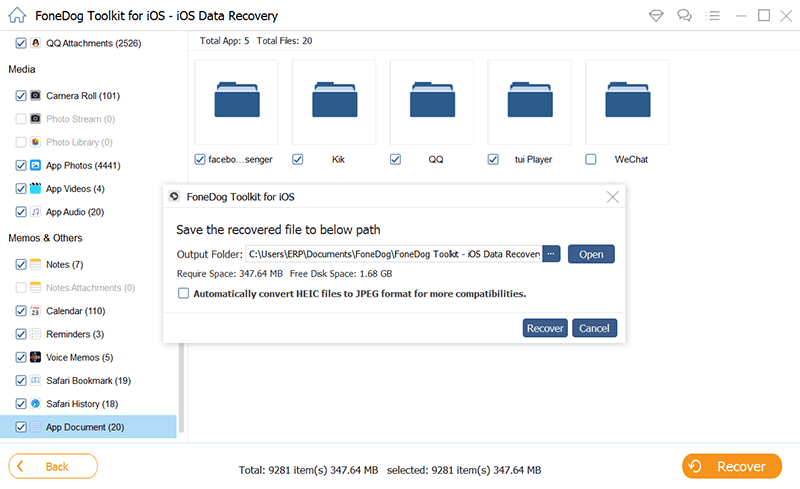
Välj borttagna typer av filer du vill återställa - Steg 3
Denna process är endast tillämplig om du har säkerhetskopierat dina filer med iTunes.
1. Skanna iPhone-enheten på din dator
Välj bland de presenterade metoderna Återställ från iTunes Backup File.
Programvaran kommer att visa dig alla iTunes backup-filer på din dator. Välj vilken du behöver komma åt och tryck Starta Scan.

Starta Skanna iPhone-enheten på din PC--1
2. Extrahera borttagna filer från iTunes Backup
Programvaran kommer att börja extrahera filer från den valda säkerhetskopian.
På vänster sida av gränssnittet visas en lista med filkategorier. Välj en och på höger sida kommer de specifika filerna att visas.
Markera önskade objekt och klicka Recover.
Relaterad handledning:
Hur man återställer raderade filer från iTunes
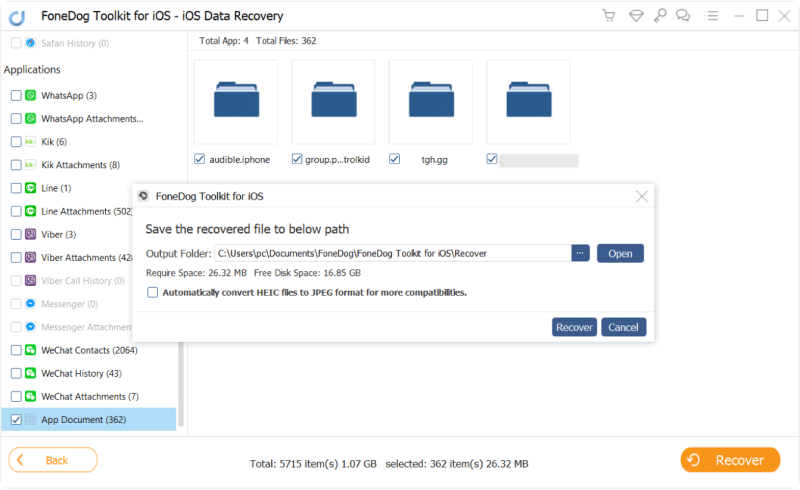
Återställ raderade filer från iTunes Backup File--2
Gratis nedladdning Gratis nedladdning
Detta fungerar utmärkt om du vill komma åt dina säkerhetskopior från iCloud.
#1. Logga in på iCloud-kontot
När du klickar på Återställ från iCloud Backup-fil, kommer du att bli ombedd att göra det logga in på ditt iCloud-konto.
Ange ditt Apple-ID och lösenord.

Logga in på iCloud-konto--#1
#2. Välj vilka raderade filer du vill återställa
Ett fönster kommer att visas som visar dig iCloud-säkerhetskopior sparade på din dator.
Välj en genom att klicka på Download.Ett popup-fönster med en lista över återställningsbara filtyper kommer ut.
Kryssa för önskade typer och fortsätt genom att klicka Nästa.
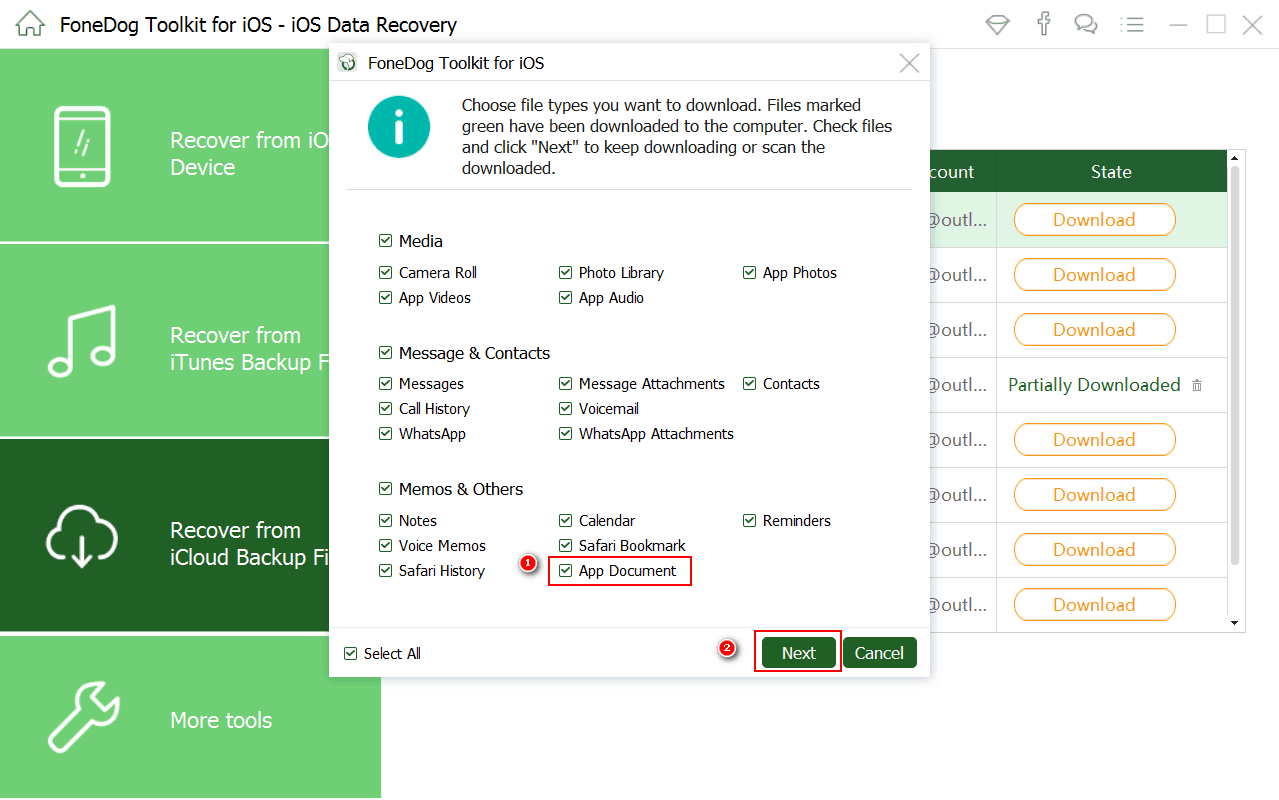
Välj de borttagna dokument som du vill återställa--#2
#3. Återställ raderade filer från din iCloud-säkerhetskopia
Efter skanning kommer de hittade filerna att visas. Från en lista över filtyper som anges till vänster i fönstret, klicka på en.
Du kan sedan se föremålen av nämnda typ på höger sida.
På så sätt kan du selektivt återställa vilka filer du vill behålla.
Helt enkelt markera filerna du behöver och klicka Recover.
Färdig guide:
Bästa guiden: Hur man selektivt hämtar iCloud-säkerhetskopieringsinnehåll till din nya iPhone 7

Extrahera borttagna dokument från din iCloud-säkerhetskopia--#3
Gratis nedladdning Gratis nedladdning
Tips: Ett annat sätt att selektivt återställa filer är att använda den funktionella sökknappen på gränssnittet. Detta gör att du kan söka efter filer med deras namn.
Om du letar efter den bästa mjukvaran för iOS-dataåterställning behöver du inte söka långt och brett. Dataförlust är redan frustrerande som det är. Stressa inte dig själv över att välja ett från en lång lista över tillgängliga verktyg för dataåterställning.
FoneDog Toolkit är allt du kan tänkas behöva. Det finns helt enkelt inget att förlora eftersom du kan prova det och se hur effektivt det är – gratis!
Lämna en kommentar
Kommentar
IOS dataåterställning
3 metoder för att återställa raderade data från iPhone eller iPad.
Gratis nedladdning Gratis nedladdningHeta artiklar
/
INTRESSANTTRÅKIG
/
ENKELSVÅR
Tack! Här är dina val:
Utmärkt
Betyg: 4.7 / 5 (baserat på 95 betyg)